INHOUDSOPGAWE
In hierdie artikel sal ons die proses illustreer hoe om rye op te skuif in Excel . Terwyl ons baie keer met 'n datastel werk, moet ons enige enkele ry of veelvuldige rye opwaarts beweeg. Dwarsdeur hierdie artikel sal ons 2 metodes demonstreer om rye in Excel op te skuif.
Laai Oefenwerkboek af
Jy kan die oefenwerkboek van hier af aflaai.
Skuif rye op.xlsx
2 maklike metodes om rye op te skuif in Excel
Ons gaan dieselfde voorbeelddatastel vir beide twee metodes gebruik sodat jy beter kan verstaan. Die datastel verteenwoordig Student Name, Punte en Vakke .
1. Skuif rye op sonder om bestaande ry te oorskryf
Twee scenario's kan voorkom wanneer daar geskuif word rye op in Excel. In die eerste scenario skuif 'n ry op sonder om die bestemmingsry se bestaande ry te oorskryf, terwyl, in die tweede situasie, die bewegende ry die bestemmingsry se waardes vervang. In hierdie metode sal ons die eerste metode aan jou demonstreer.
1.1 Skuif 'n enkele hele ry op in Excel
Eerstens sal ons 'n hele ry opskuif in Excel. Nadat dit geskuif is, sal dit nie die waardes van die bestemmingsry oorskryf nie. Kyk na die datastel hieronder. In hierdie datastel sal ons ry 8 na ry 6 skuif.
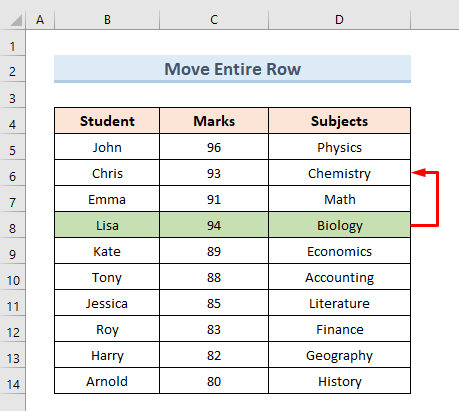
Nou, Kom ons kyk na die stappe rakende hierdie metode.
STAPPE:
- Selekteer eerstens die hele 8ste ry.
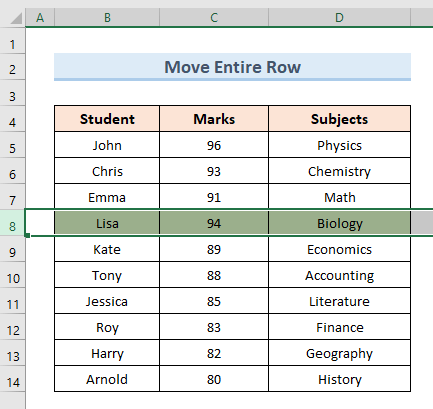
- Beweeg tweedens jou muiswyser na die rand van die rylyn. 'n Ikoon soos die volgende prent sal sigbaar wees.
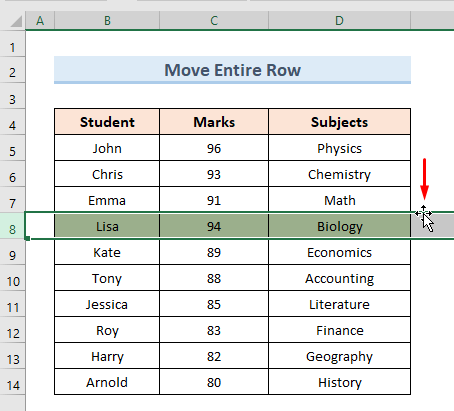
- Derdens, hou die Shift -sleutel in en klik op die rygrens.
- Vierdens, hou die Shift -sleutel in en sleep die ry na ry 6 soos die volgende prent en laat die muis klik.
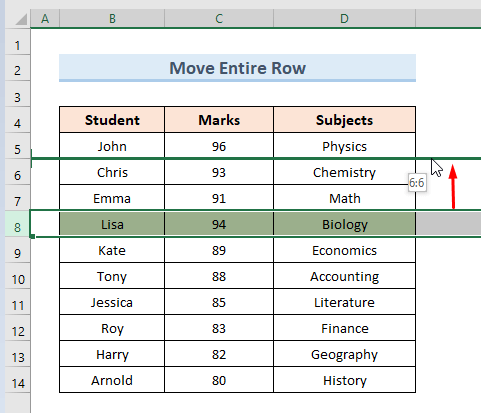
- Laastens, rynommer 8 is na rynommer 6 geskuif.
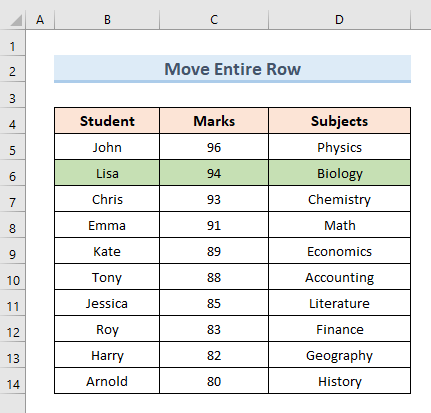
Lees meer: Hoe om rye in Excel te skuif (5 vinnige maniere)
1.2 Beweeg geselekteerde selle van 'n ry op
Nou, ons sal sien hoe ons kan geselekteerde selle van 'n ry vanaf 'n datareeks opskuif. In hierdie metode sal ons die gemerkte area van ry 10 na ry 6 skuif.
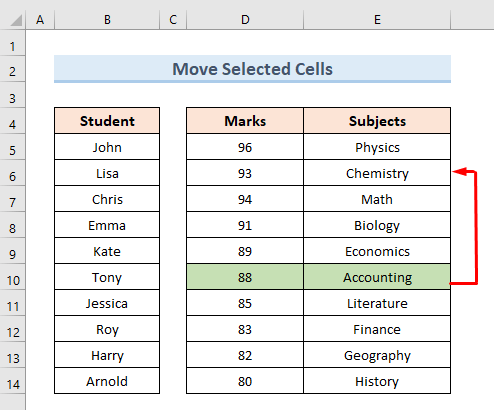
So, kom ons kyk by die stappe om hierdie aksie uit te voer.
STAPE:
- Kies eers (D10:E10) vanuit ry 10 .
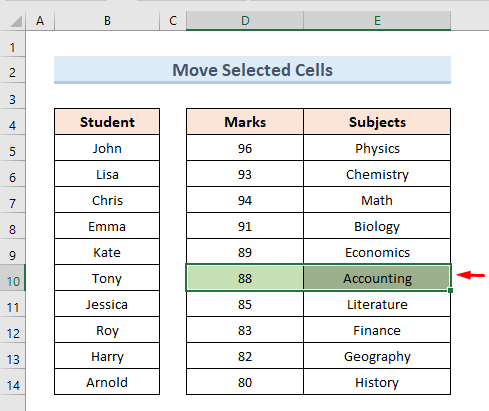
- Volgende, hou die Shift -sleutel in en klik op die rygrens.
- Daarna, hou die Shift sleutel in, sleep die ry na ry 6 soos die volgende prent en laat die muis klik.
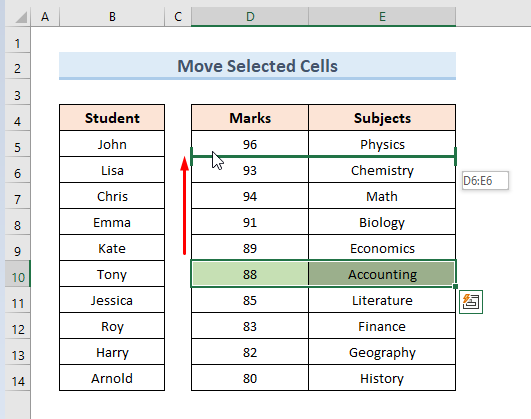
- Uiteindelik, in ry no. 5 , kan ons rynommer 10 sien.
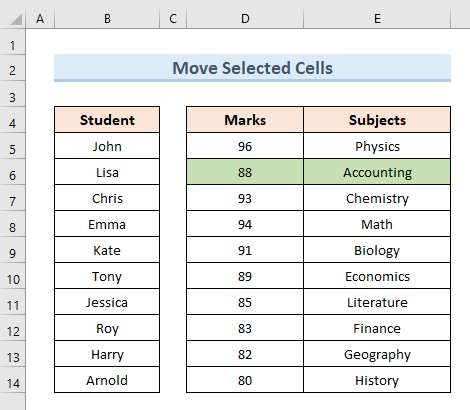
Lees meer: Hoe om selle op te skuif in Excel (5 vinnige maniere)
1.3 Kies en skuif verskeie opeenvolgende rye op
Tot nou toe het ons net een ry geskuif. Maar in hierdiemetode, sal ons verskeie opeenvolgende rye na 'n ander plek in die datareeks skuif. In die volgende datastel het ons die datastelle uitgelig waarna ons kolomme 5 na 7 sal skuif.
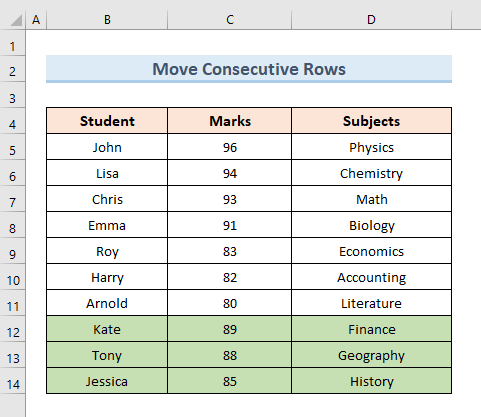
Volg net die stap-vir-stap gids om hierdie metode uit te voer.
STAPPE:
- In die begin, druk Ctrl en kies rye 12 , 13 , 14 vir veelvuldige keuses van rye.
- Jy kan ook die rye kies deur die muis te klik en die reeks ( B12:D14) .
- Volgende, hou die Shift -sleutel en klik op die rygrens.
- Daarna, hou die Shift sleutel sleep die ry na ry 5 soos die volgende prent en laat die muis klik.
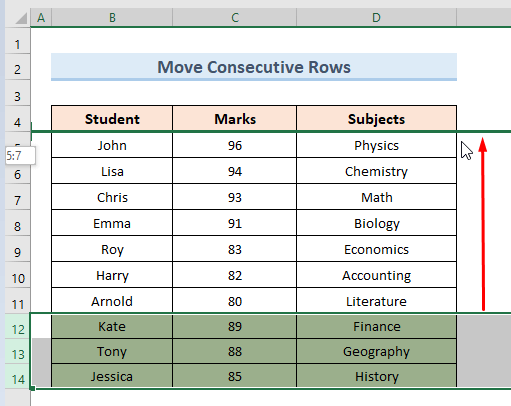
- Uiteindelik kan ons sien daardie rynommer 10 is na rynommer 5 geskuif.
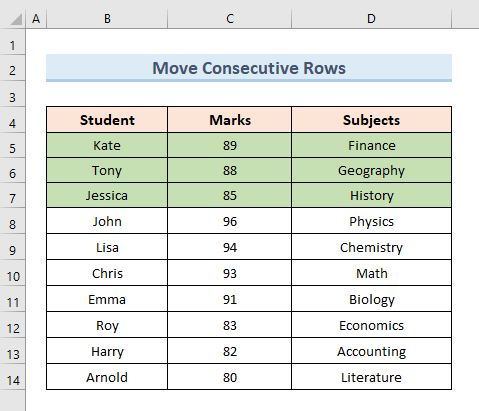
Lees meer: Hoe om Beweeg rye in Excel (4 eenvoudige en vinnige metodes)
Soortgelyke lesings
- Hoe om die pyltjies te gebruik om skerm te skuif nie Sel in Excel (4 metodes)
- Regstel: Excel kan nie nie-leë selle skuif nie (4 metodes)
- Hoe om selle regs in Excel te skuif (4 vinnige maniere)
2. Oorskryf bestaande ry om rye op te skuif in Excel
In hierdie geval sal ons jou wys hoe om rye in Excel op te skuif deur bestaande rywaardes te oorskryf. Ons sal vier submetodes van hierdie tegniek in hierdie scenario bespreek.
2.1 Beweeg rye op in ExcelGebruik Sleep en Vervang
In die volgende datastel sal ons ry nr. 10 na ry no . 7 deur die Sleep en Vervang -tegniek te gebruik.
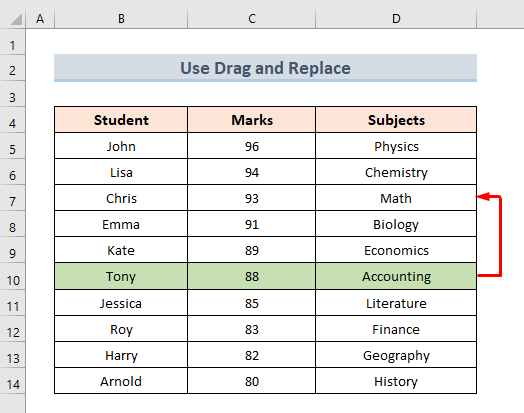
Kom ons kyk na die stappe om dit te doen.
STAPE:
- Selekteer eerstens rynommer 10 .
- Beweeg die muiswyser na die rygrens. Dit sal 'n ikoon maak sigbaar soos die volgende prent.
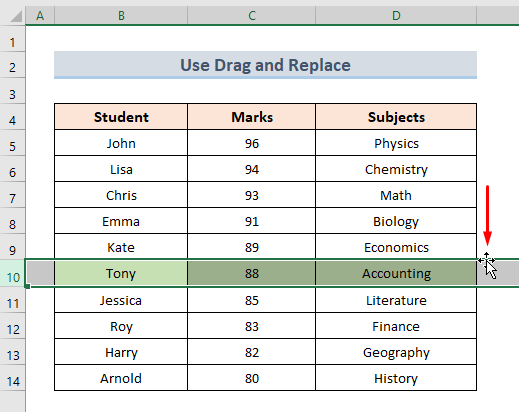
- Tweedens, deur op daardie ikoon te klik, sleep rynommer 10 na rynommer 7 .
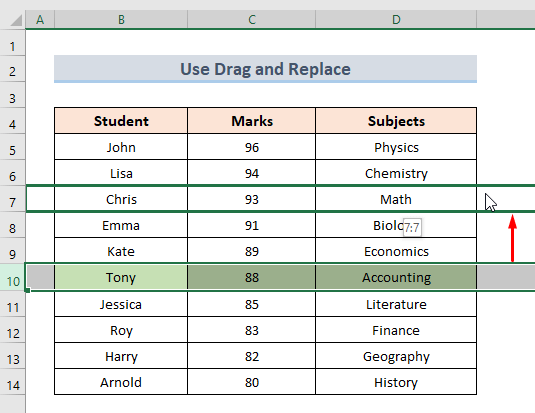
- Derdens sal 'n dialoogkassie soos die volgende een verskyn. Klik op OK .
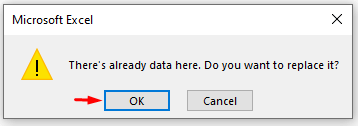
- Laastens, ry nr. 10 sal na ry no 7 skuif. Ons kan sien dat hierdie metode bestaande rywaardes oorskryf.
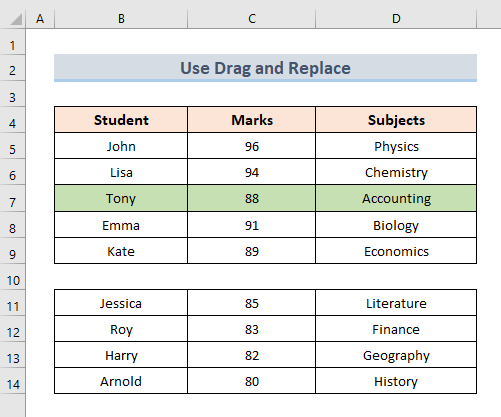
Lees meer: Hoe om data op te skuif in Excel (3) Maklikste maniere)
2.2 Gebruik Knip en plak om rye op te skuif in Excel
Die uitvoer van hierdie metode en die vorige metode is dieselfde. Maar in hierdie metode sal ons die sny-en-plak-metode gebruik om 'n ry op te skuif in Excel. In die volgende datastel sal ons rynommer 9 na rynommer 6 skuif.
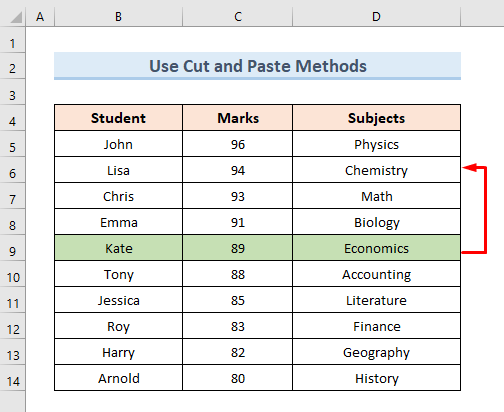
Doen nou net die volgende stappe om hierdie aksie uit te voer.
STAPE:
- Kies eers ry 9 .
- Gaan dan na die Tuis .
- Kies dan die opsie Sny of ons kan die sleutelbordkortpad Ctrl + X gebruik.
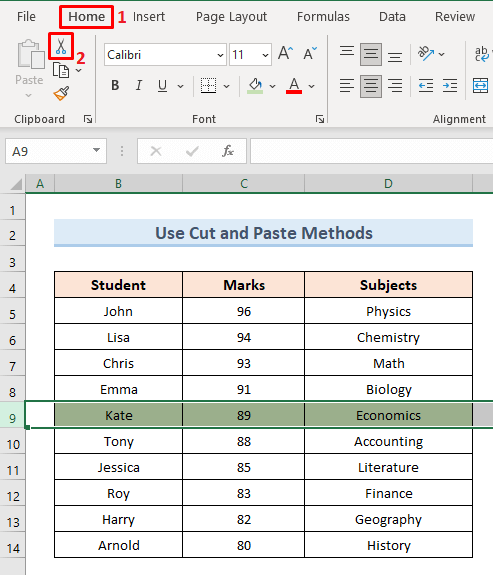
- Nadit, ons sal ons bestemmingsry kies. Wat is ry nr. 6 .
- Kies dan vanaf die Tuis oortjie die opsie Plak .
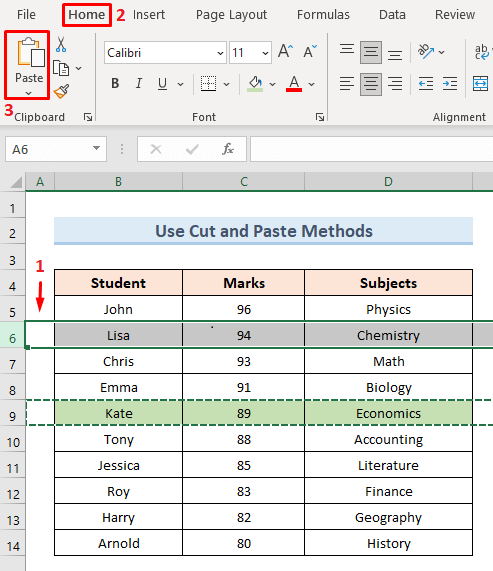
- Laastens, ry nommer 9 sal na ry nommer 6 skuif. Ons kan sien dat hierdie metode bestaande rywaardes oorskryf.
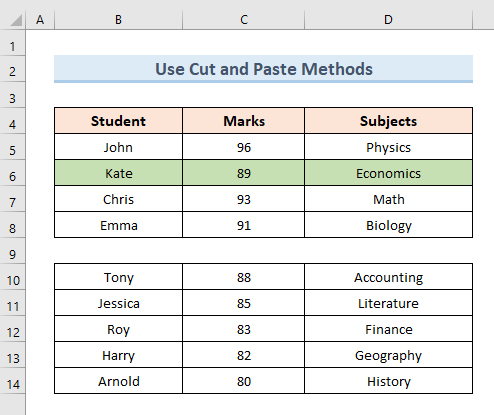
Lees meer: Hoe om rye af te skuif in Excel (3 eenvoudige en maklike maniere)
Soortgelyke lesings
- Skuif en grootte met selle in Excel (3 voorbeelde)
- Hoe om gemerkte selle in Excel te skuif (5 maniere)
- Skuif een sel na regs deur VBA in Excel te gebruik (3 voorbeelde)
2.3 Kopieer en plak om rye op te skuif in Excel
In hierdie metode sal ons die Kopieer en plak -opsie gebruik om 'n ry op in Excel te skuif. Anders as die vorige tegnieke, sal hierdie een die waarde na die bestemmingsel hervestig terwyl die oorspronklike onveranderd gelaat word. Byvoorbeeld, in die volgende datastel, sal ons ry 10 na ry 7 skuif deur die Kopieer en Plak opsies te gebruik.
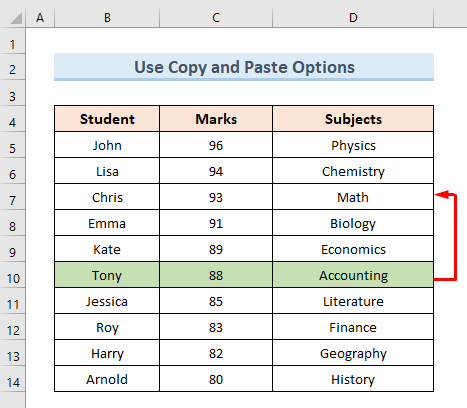
Ons sal die onderstaande stappe volg om hierdie aksie uit te voer.
STAPE:
- Kies in die begin ry 10 .
- Volgende, gaan na die Tuis oortjie en kies die opsie Kopieer of jy kan Ctrl + C
vanaf jou sleutelbord om te kopieer.
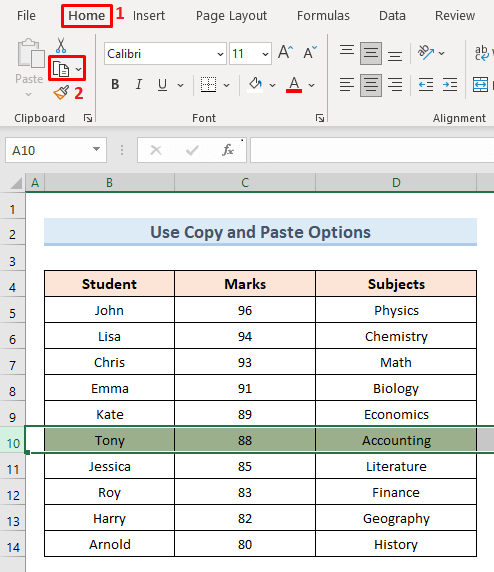
- Kies dan rynommer 7 as die bestemmingsry.
- Daarna, klik op die Plak opsie.
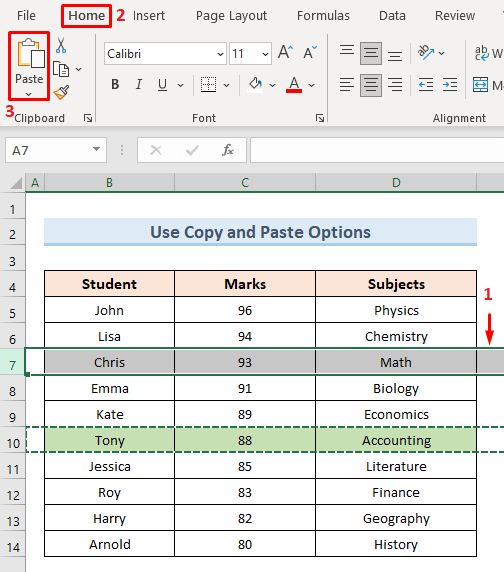
- Dus, rynommer 10 sal na rynommer 7 skuif. Ons kan sien dat hierdie metode bestaande rywaardes oorskryf, maar nie oorspronklike rywaardes verwyder nie.
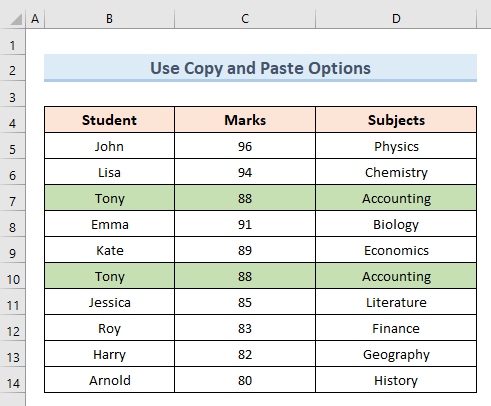
Lees meer: Hoe om rye in Excel te herrangskik (4) Maniere)
2.4 Skuif veelvuldige nie-opeenvolgende rye
Voordat ons die opskuif van opeenvolgende rye bespreek het. In hierdie voorbeeld sal ons nie-opeenvolgende rye in ons Excel-datareeks opskuif. In die volgende datareeks sal ons rye 11 & 12 . Dan sal ons hulle na rye 1 & 2 .
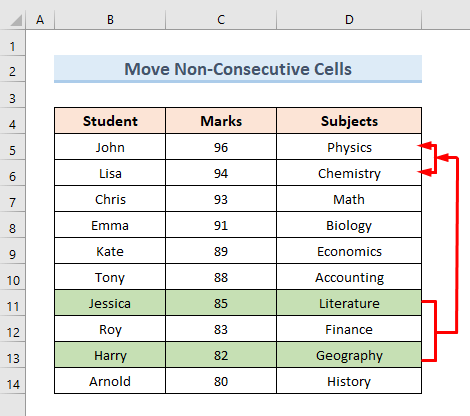
So, kom ons kyk na die stappe om hierdie metode te doen.
STAPE:
- Druk eers Ctrl en kies rye 11 & 12 .
- Tweedens, gaan na die Tuis oortjie en kies die opsie Kopieer of jy kan Ctrl + C van jou sleutelbord om te kopieer.
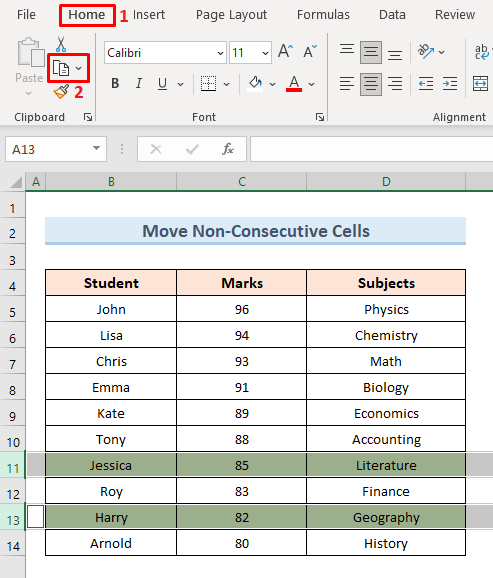
- Derdens, kies rynommer 5 as die bestemmingsry.
- Daarna , klik op die Plak -opsie.
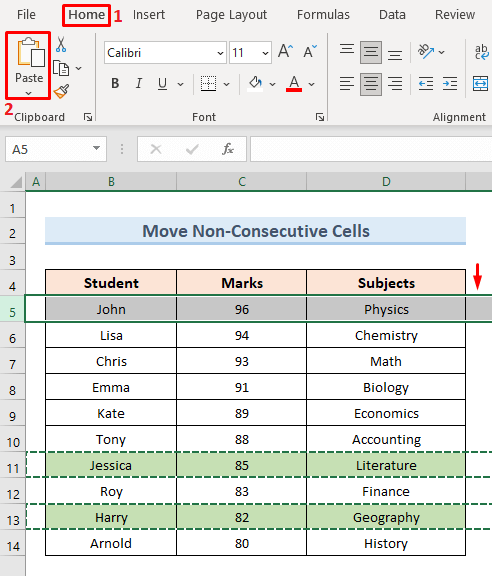
- Laastens kan ons rye nommer 11 & 12 word geskuif na rye nommer 1 & 2 .
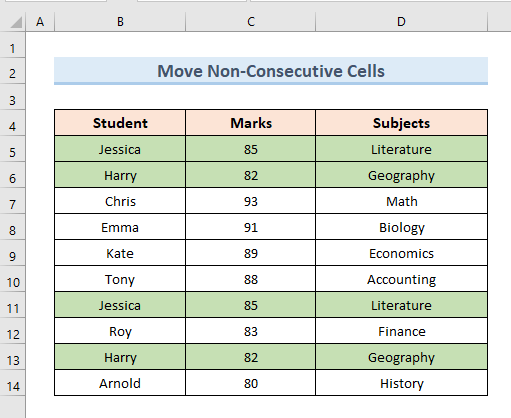
Lees meer: Hoe om een sel af te beweeg met behulp van Excel VBA (met 4 nuttige toepassings)
Gevolgtrekking
Vir hierdie doel sal hierdie artikel demonstreer hoe om rye op te skuif in Excel deur 'n verskeidenheid tegnieke te gebruik. Laai die oefenwerkboek af wat saam methierdie artikel om jou vaardighede op die proef te stel. As jy enige vrae het, laat asseblief 'n opmerking in die blokkie hieronder. Ons sal ons bes doen om so gou moontlik te reageer. Hou 'n oog op meer interessante Microsoft Excel -oplossings in die toekoms.

